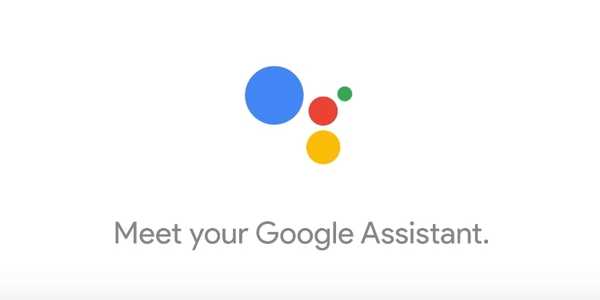
Vovich Antonovich
0
4224
34
Google tillkännagav sin helt nya röstassistent som helt enkelt kallade Google Assistant vid I / O-konferensen tidigare i år och medan den integrerades i Allo har den nu kommit i full form med Pixel-smartphones. Från och med nu är Google Assistant endast tillgänglig på Google Pixel och Pixel XL-telefoner (såvida du inte vill öppna en chat-app varje gång du vill använda den). Men om du bara inte kan vänta på att den AI-drevna smartassistenten blir tillgänglig på din enhet kan du använda ett enkelt trick för att få den att fungera på alla rotade Android Nougat-enheter. Allt det kräver är att göra två väldigt små ändringar av din build.prop-fil.
build.prop: Vad är det??
Build.prop-filen är en systemfil som lagrar en mängd information om din enhet. Som sådan är filen inte redigerbar, såvida du inte är rotad, och även då rekommenderas det att du inte redigerar den såvida du inte vet vad du gör.
Build.prop-filen är inget annat än en textfil som innehåller mycket viktig information om din enhet. Om du redigerar build.prop-filen kan du ändra många inställningar på telefonen, så länge du redigerar den korrekt och sparar den korrekt.
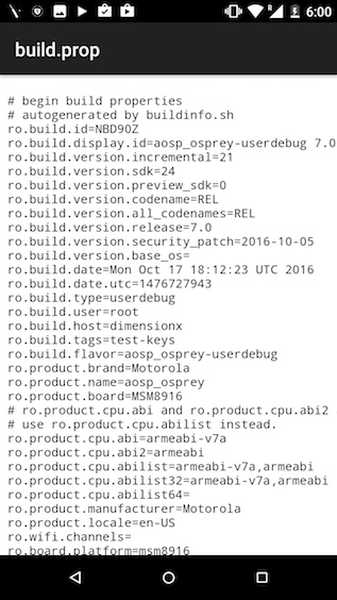
Filen finns i "/systemet”-Katalog som bara är tillgänglig för dig om du är på en rotad enhet. Nu när du har någon aning om build.prop-filen, låt oss börja redigera den.
Redigera build.prop-filen
För att redigera build.prop-filen kräver du en filhanterare som tillåter root-åtkomst. En sådan utforskare är ES File Explorer (gratis), vilket vi använder i den här artikeln. Du kan välja vilken filhanterare du vill, så länge den är stöder rotbläddring. Låt oss komma igång med att redigera build.prop-filen med det ur vägen. För att göra detta, följ bara stegen nedan:
1. Starta ES File Explorer. Dra åt höger för att avslöja menyn från skärmens vänstra kant. Här växlar du omkopplaren som står "Root Explorer”.
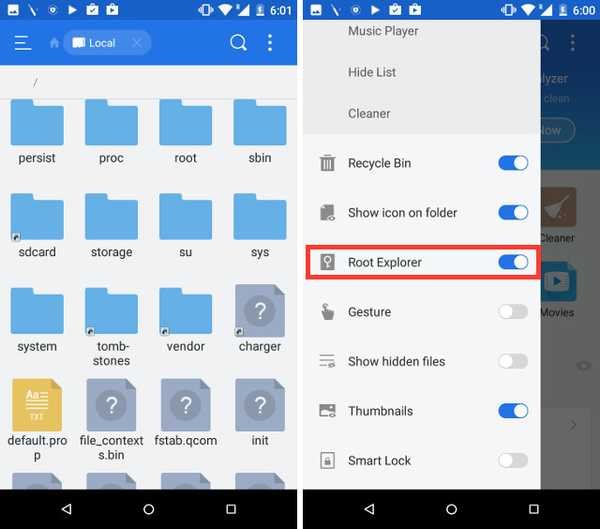
2. Klicka på “Root Explorer"Och sedan på"Montera R / W”. Detta gör att du kan montera ditt filsystem med läs / skrivbehörigheter.
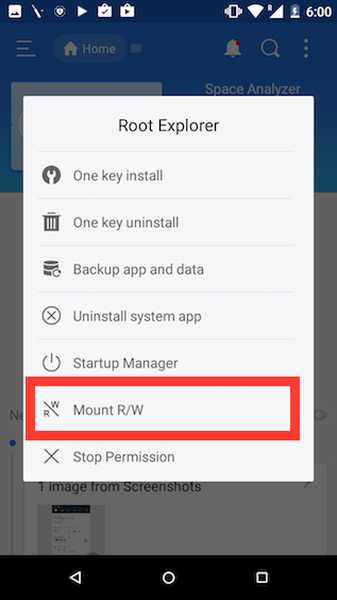
3. Här monterar du "/systemet”Som RW genom att trycka på radioknappen under RW-kolumnen. Bara så du vet, "RO”Står för Read Only och”RWStår för Läs och skriv. När du är klar klickar du på "OK”.
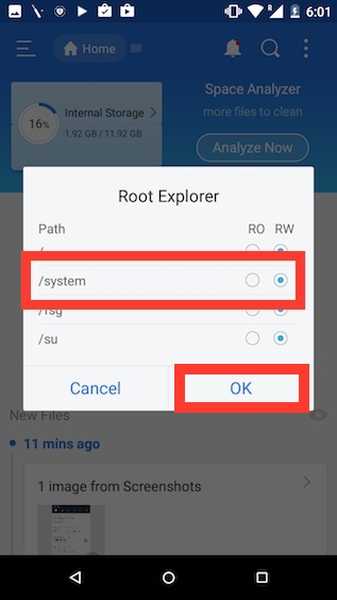
4. Navigera till / system, och öppen build.prop. Klicka sedan på menyknappen för tre punkter och tryck på Redigera.
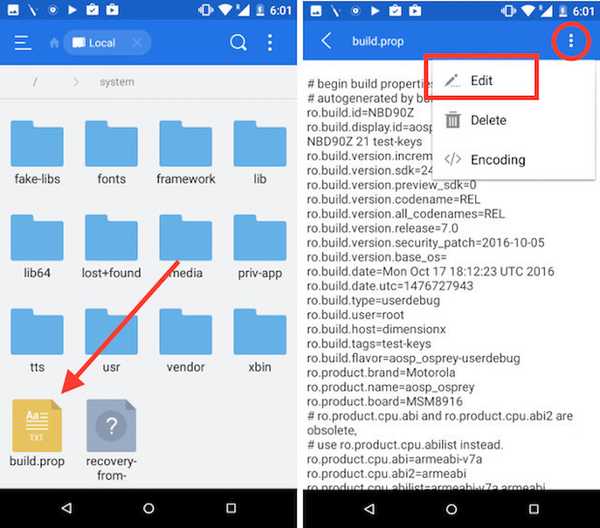
5. Leta efter en rad som läser "ro.product.model = your_device_name”. Som standard skulle detta ha namnet på din smartphone. Ändra det bara till "ro.product.model = Pixel XL”. Nu bläddrar du ner till botten av build.prop-filen och lägger till en rad som läser "ro.opa.eligible_device = sant”.
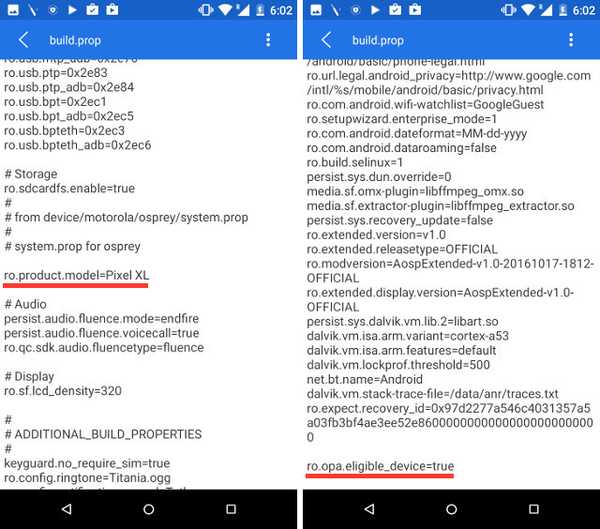
Det var alla redigeringar som du behövde göra i filen build.prop. När du har gjort allt detta, bara starta om din enhet.
Få Google Assistant att arbeta
Så när du har startat om din enhet tror du förmodligen att det är det. Men det är inte, jag är ledsen. Det finns fortfarande lite mer att göra innan du faktiskt kan börja använda Google Assistant. Från och med nu, om du länge trycker på hemknappen, kommer det fortfarande att starta Google Nu på Tap. Så hur kommer vi från det till den mäktiga Google Assistant? Vi måste bara rensa data och cache för Google-appen, och det är det. Följ stegen nedan:
1. Gå till Inställningar -> Appar. Här bläddrar du ned och klickar på "Google" App.
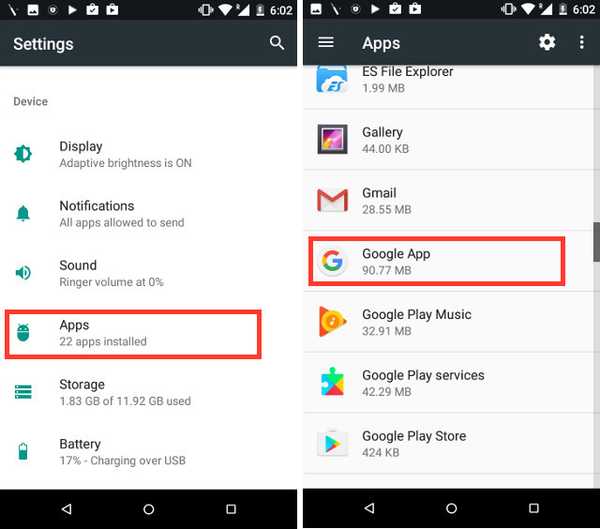
2. Klicka på Lagring, och sedan på "Hantera utrymme”.
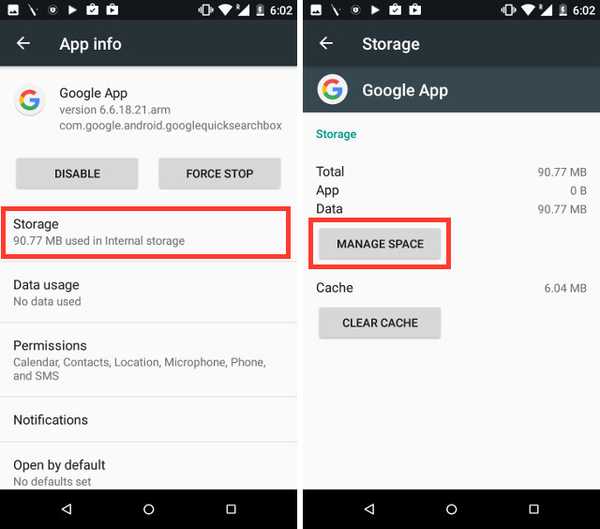
3. Klicka på “Rensa alla data”. Detta bör rensa all data och cache för Google-appen.
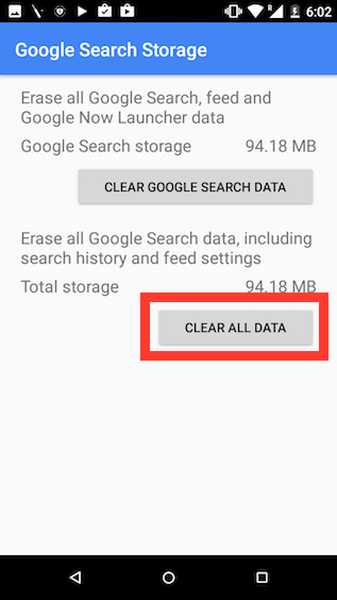
När du är klar, helt enkelt långt tryck på hemknappen, och du kommer att se välkomstskärmen för Google Assistant. Du kan ställa in det, och där går du!
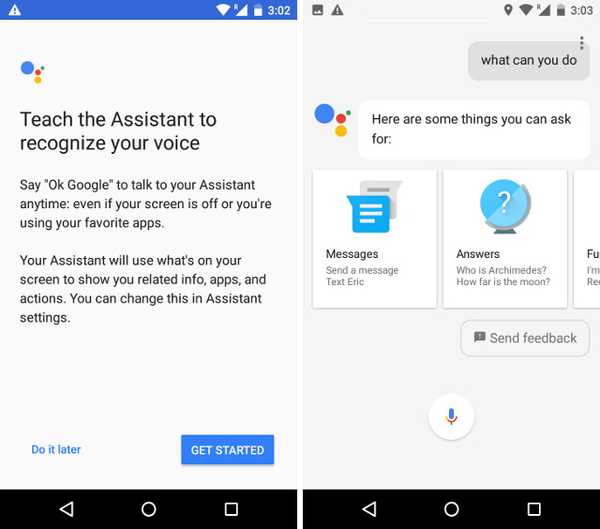
Du har Google Assistant som körs på din Android-enhet som inte är Pixel! Du kan nu börja använda assistenten precis som man normalt skulle använda den på en Pixel eller Pixel XL-enhet.
SE OGSÅ: Hur man kör samma appar i splitskärm på Android Nougat (ingen rot)
Använd Google Assistant på din Android-enhet
Nu när du vet hur du kan få Google Assistant på din Android-enhet, som kör Android 7.0, bör du definitivt leka med Google Assistant och ta reda på några av de coola saker det gör. Det kan spela spel, hitta information på webben och göra mycket mer för dig. För att komma igång kan du bara fråga Google "Vad kan du göra?", Och det kommer att berätta några saker du kan fråga.
Om du har några problem med att få Google Assistant att arbeta på din Android-enhet kan du gärna släppa oss en rad i kommentarerna nedan, tillsammans med andra metoder för att få assistenten på en Android-enhet.















